การใช้ชีวิตในเวลาที่ อินเทอร์เน็ตความเร็วสูงนั้นไม่น่าเชื่อ ด้วยข้อมูลทั้งหมดที่เป็นของคุณได้อย่างง่ายดายคุณสามารถเรียนรู้ที่จะทำอะไรได้เกือบทุกอย่าง และด้วยความเป็นไปได้ทั้งหมดที่มันสามารถนำมาดูเหมือนว่าโลกคือหอยนางรมของคุณ!
แต่ตามที่มันยอดเยี่ยมเพราะการมีอินเทอร์เน็ตสามารถทำให้คุณกลับมาได้ การเยี่ยมชมเว็บไซต์บางแห่งอาจทำให้คุณเสียสมาธิเวลาและความสนใจ เป็นผลให้สามารถลดประสิทธิภาพการทำงานและทำให้เกิดการรบกวน!
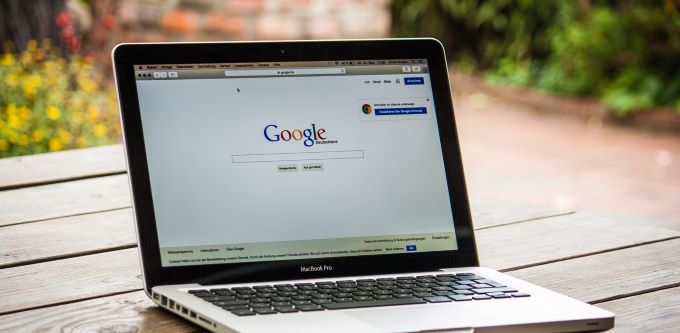
วิธีแก้ปัญหา? เรียนรู้วิธีปิดกั้นเว็บไซต์ที่คุณมักจะเข้าชมเพื่อความบันเทิง ล้วนๆหรืออาจเป็นไซต์ที่คุณไม่ต้องการให้ลูก ๆ ของคุณเข้าเยี่ยมชมได้!
ในโพสต์นี้เราจะดำเนินการตามขั้นตอนใน วิธีการบล็อกเว็บไซต์ บน Chrome โดยใช้คอมพิวเตอร์ของคุณ ด้วยวิธีนี้คุณสามารถเพลิดเพลินกับการใช้ชีวิตในยุคที่เปิดใช้งานอินเทอร์เน็ตโดยไม่ต้องใช้อินเทอร์เน็ตในการเดินทาง
การใช้ไซต์บล็อก
นี่เป็นตัวบล็อกเว็บไซต์ยอดนิยมสำหรับ Chrome หลังจากที่คุณเพิ่ม เว็บไซต์ที่ถูกบล็อก ลงใน Chrome คุณสามารถเริ่มต้น

เมื่อติดตั้งเสร็จแล้วคุณจะถูกเปลี่ยนเส้นทางไปยังหน้าเว็บที่มีข้อความระบุว่าเป็นเช่นนั้น ขึ้นต้นคลิก ตกลง
In_content_1 ทั้งหมด: [300x250] / dfp: [640x360]->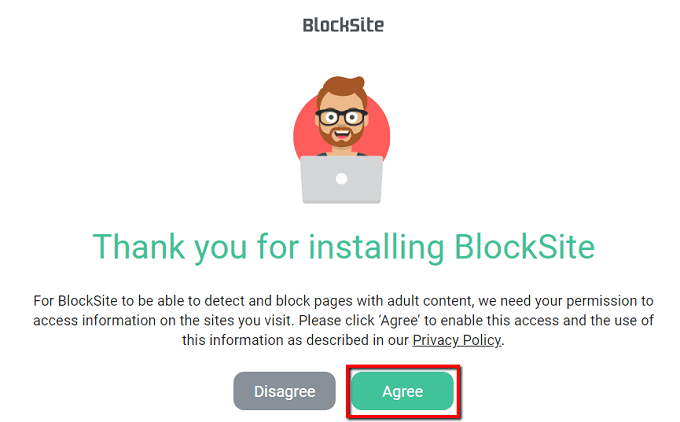
จากนั้นคุณสามารถกำหนดค่า ออกไป!
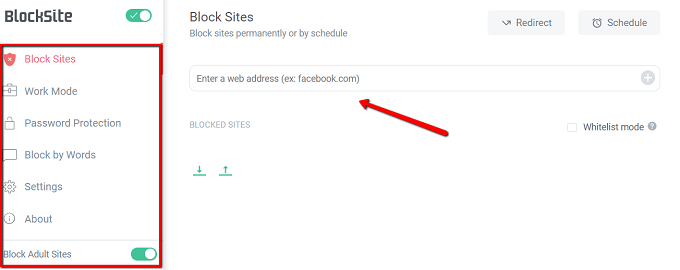
คุณสมบัติที่ชนะ ส่วนขยายนี้เป็นตัวเลือกมากมายที่ให้วิธีการเลือกปิดกั้นเว็บไซต์
คุณสามารถปิดกั้นเว็บไซต์ในช่วงเวลาทำการเท่านั้น เพียงคลิก โหมดการทำงานบนแถบด้านข้าง!
คุณสามารถควบคุมการใช้งานของผู้ปกครองด้วยการใช้รหัสผ่านบล็อกไซต์สำหรับผู้ใหญ่และปิดกั้นคำศัพท์
การใช้ uBlacklist
วิธีนี้ใช้ได้ทุกครั้งที่คุณทำการค้นหาโดย Google เมื่อมีเว็บไซต์ปรากฏขึ้นถัดจากเป็นตัวเลือกในการบล็อกเว็บไซต์
นี่คือวิธีที่คุณเริ่มต้นกับส่วนขยายนี้
ก่อนอื่นให้ดาวน์โหลด ค้นหา 2จาก Chrome เว็บสโตร์และคลิก เพิ่มไปยัง Chrome

หากต้องการดูในทางปฏิบัติให้ค้นหาโดย Google
ตัวอย่างเช่น Idid ค้นหา“ twitter ” หลังจากติดตั้งส่วนขยายแล้วฉันเห็นตัวเลือก บล็อกไซต์นี้ถัดจากผลการค้นหา
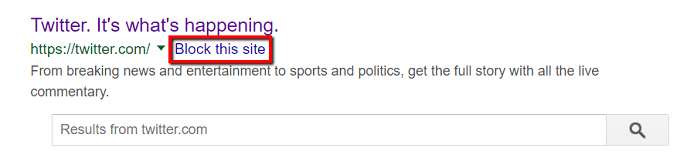
การคลิกตัวเลือกนั้นหมายความว่าเว็บไซต์นั้นจะไม่ปรากฏในครั้งต่อไป Sitecan นั้นยังคงถูกบล็อกเป็นเวลาหลายปีหรือจนกว่าจะถูกยกเลิกการบล็อก
คุณสามารถคลิกที่ไอคอนบนแถบเครื่องมือของคุณ การทำเช่นนี้จะแสดงหน้าต่างที่คุณสามารถป้อนชื่อของเว็บไซต์ที่คุณต้องการได้
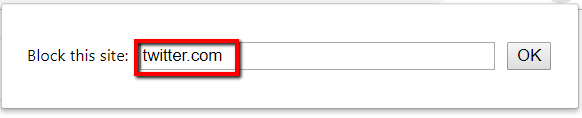
อีกวิธีหนึ่งในการจัดการไซต์ที่ถูกบล็อก .
ในการเริ่มต้นให้หาไอคอน uBlacklist ในแถบเครื่องมือของคุณ คลิกขวาแล้วเลือก ตัวเลือก
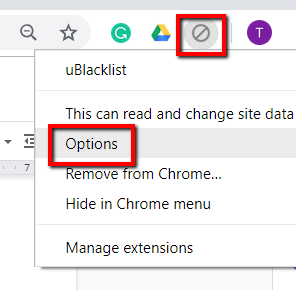
คุณจะมีรายการตัวเลือก
หนึ่งในตัวเลือกที่คุณต้องการคือระบุเว็บไซต์ที่คุณต้องการบล็อก เพียงป้อนที่อยู่ของมันลงในช่องที่เหมาะสม
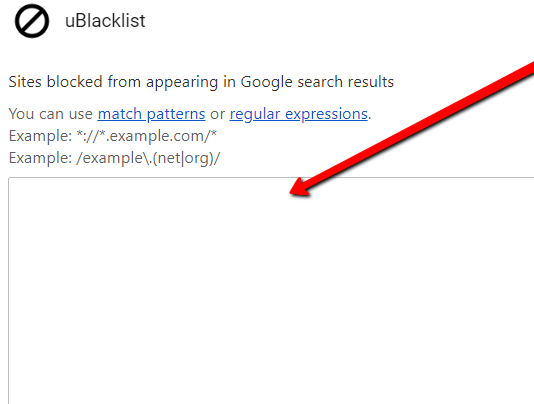
ไฟล์ Edithosts
อีกตัวเลือกหนึ่งคือการแก้ไขไฟล์โฮสต์ ในการทำให้สิ่งนี้เกิดขึ้นให้ไปที่ Windows>System32>ไดรเวอร์>ฯลฯคลิกขวาที่ไฟล์ โฮสต์
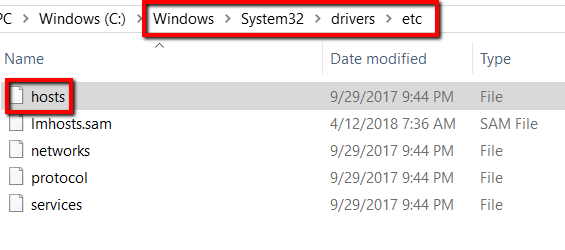
จากนั้นเปิด itusing Notepad
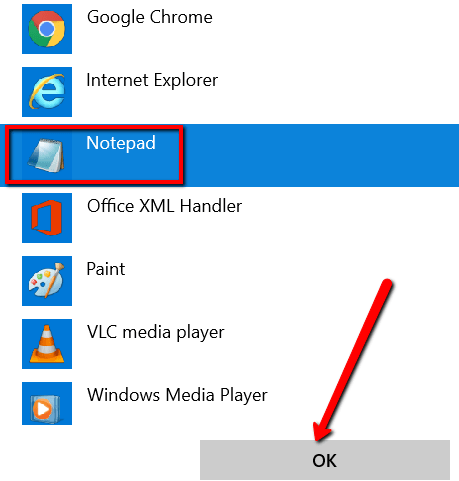
เลื่อนไฟล์ โฮสต์ลง
คุณสามารถปล่อยให้มันเป็น คุณยังสามารถลบเนื้อหาด้วยแฮชเพื่อให้คุณมีไฟล์สะอาด
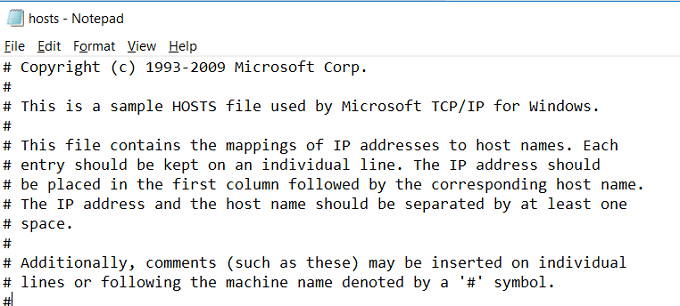
ไม่ว่าจะด้วยวิธีใดให้พิมพ์“ 127.0.0.1” แล้วเลือก“ localhost”
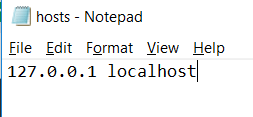
ทีนี้ก็ใส่ตัวเลขเหล่านั้นลงในบรรทัดถัดไป แต่แทนที่จะป้อนใน "localhost" ให้ป้อนชื่อเว็บไซต์ที่คุณต้องการบล็อก
